Štetje števila znakov v obsegu v Excelu
V tem članku je razložena formula za štetje skupnega števila znakov, ki se pojavijo v vrsti celic v Excelu.

Kako prešteti število znakov v obsegu celic v Excelu?
Splošna formula
=SUMPRODUCT(LEN(range))
Prepir
Območje: Obseg, za katerega želite prešteti število vseh znakov.
Kako uporabiti to formulo?
Kot je prikazano na spodnji sliki zaslona, želite prešteti vse znake v obsegu B5: B8, naredite naslednje.

1. Izberite prazno celico za prikaz rezultata.
2. Vanjo vnesite spodnjo formulo in pritisnite Vnesite ključ.
=SUMPRODUCT(LEN(B5:B8))

Nato lahko vidite, da se štejejo vsi znaki, vključno s črkami, presledki in simboli v določenem obsegu.
Nasvet: Druga alternativna formula je kombinacija funkcije SUM in funkcije LEN. V tem primeru v prazno celico vnesite spodnjo formulo in pritisnite tipki Ctrl + Shift + Enter, da dobite skupno število znakov.
=SUM(LEN(B5:B8))
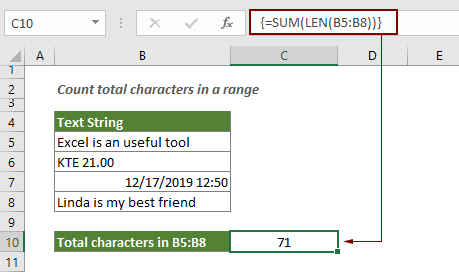
Kako deluje ta formula
=SUMPRODUCT(LEN(B5:B8))
- 1. LEN(B5:B8): Funkcija LEN izračuna dolžino niza za vsako celico v določenem obsegu in vrne dolžino kot niz števil. Tu je rezultat {23; 9; 16; 23};
- 2. SUMPRODUCT({23;9;16;23}): Funkcija SUMPRODUCT sešteje vsa števila v matriki in vrne rezultat: 23 + 9 + 16 + 23 = 71.
Sorodne funkcije
Excel LEN funkcija
Funkcija LEN vrne število znakov v besedilnem nizu.
Funkcija Excel SUMPRODUCT
S funkcijo SUMPRODUCT lahko pomnožite dva ali več stolpcev ali nizov in nato dobite vsoto izdelkov.
Sorodne formule
Štejte pojavitve določenih znakov v celici Excel
Ta vadnica predstavlja, kako uporabiti formule na podlagi funkcij LEN in SUSTITUTE za štetje, kolikokrat se določen znak prikaže v celici Excel.
Štejte določene znake v obsegu celic
Ta vadnica predstavlja nekaj formul za štetje, kolikokrat se določen znak prikaže v obsegu v Excelu.
Štejte določene besede v celici v Excelu
Ta članek bo predstavil formulo za štetje, kolikokrat se določena beseda pojavi v celici v Excelu.
Štejte določene besede v obsegu v Excelu
V tem članku je razložena formula za štetje, kolikokrat se določena beseda prikaže v vrsti celic v Excelu.
Štetje števila znakov v celici v Excelu
Skupno število znakov ne vključuje le vseh črk, temveč tudi vse presledke, ločila in simbole v celici. Sledite tej vadnici za enostavno štetje skupnih znakov v celici s funkcijo LEN v Excelu.
Najboljša orodja za pisarniško produktivnost
Kutools za Excel - vam pomaga izstopati iz množice
Kutools za Excel se ponaša z več kot 300 funkcijami, Zagotavljanje, da je vse, kar potrebujete, le en klik stran ...

Kartica Office - omogočite branje in urejanje z zavihki v programu Microsoft Office (vključite Excel)
- Eno sekundo za preklop med desetinami odprtih dokumentov!
- Vsak dan zmanjšajte na stotine klikov z miško, poslovite se od roke miške.
- Poveča vašo produktivnost za 50% pri ogledu in urejanju več dokumentov.
- Prinaša učinkovite zavihke v Office (vključno z Excelom), tako kot Chrome, Edge in Firefox.
